excel true false 打勾 打勾打叉
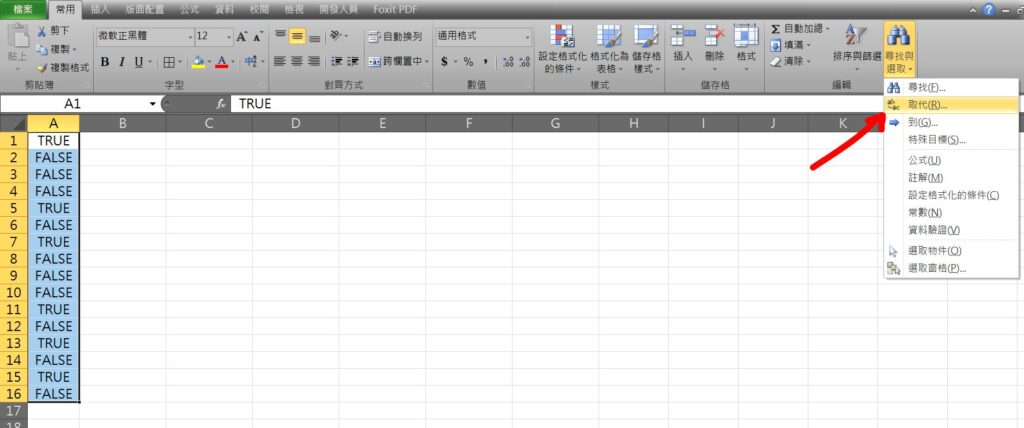
Step 1 將儲存格範圍選取,在功能列「常用」中編輯選擇「尋找與選取」內的「取代」,或使用鍵盤快速鍵「Ctrl+H」開啟取代視窗
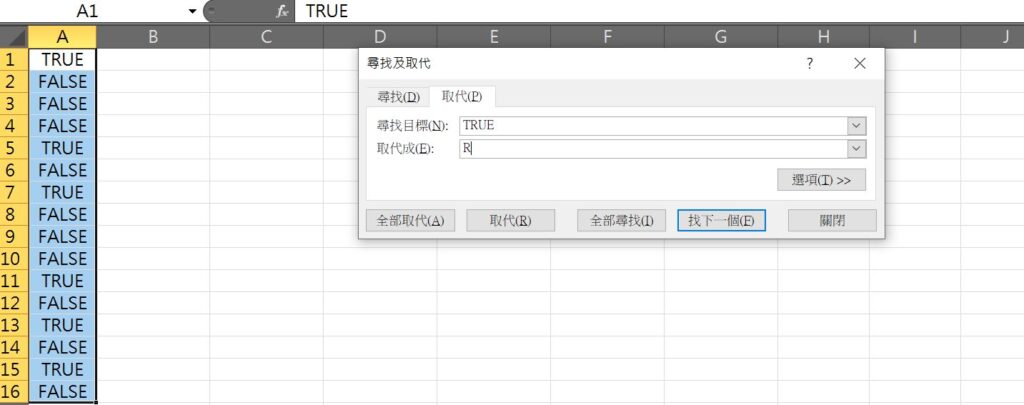
Step 2 在尋找目標中輸入「TRUE」,並取代成「R」,按下「全部取代」
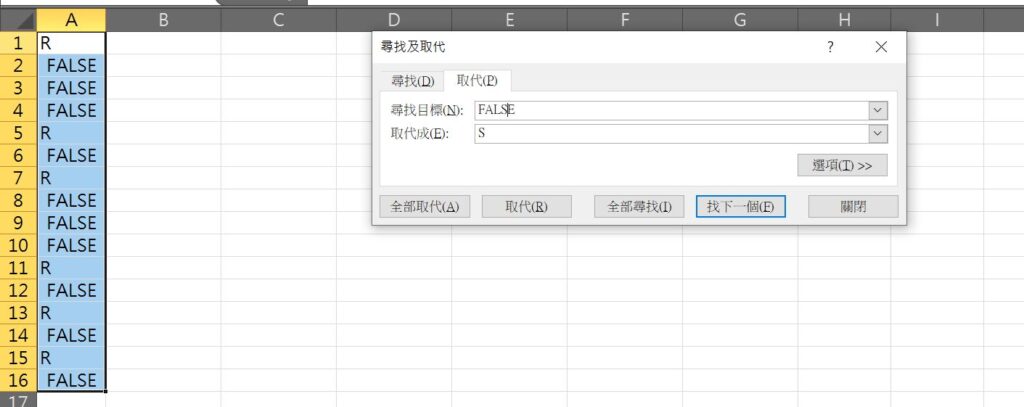
Step 3 在尋找目標中輸入「FALSE」,並取代成「S」,按下「全部取代」
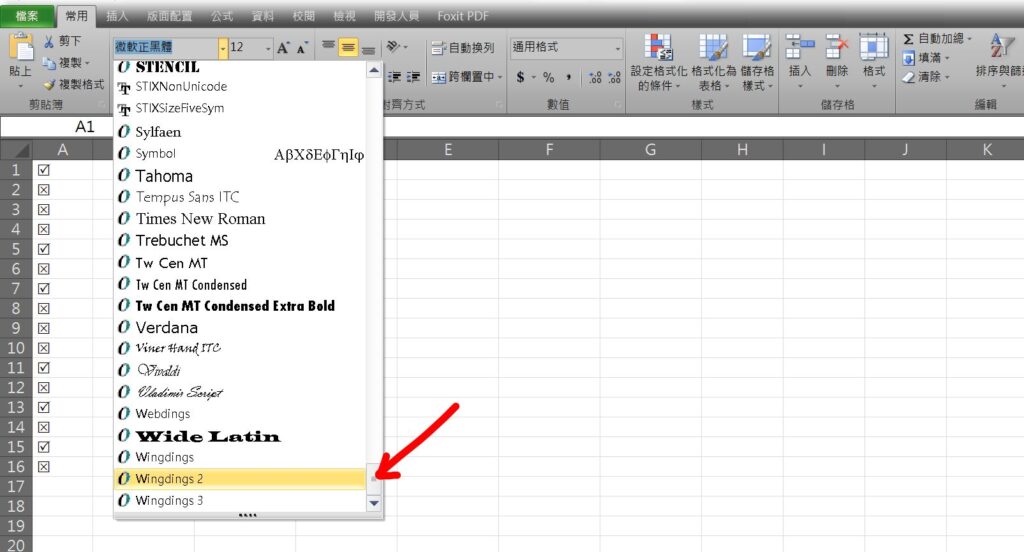
Step 4 在功能列「常用」中字型選擇「Wingdings 2」即可
【教學】Excel 如何將TRUE和FALSE轉換成打勾打叉圖案?超簡單馬上學會!
A blog of my life

excel true false 打勾 打勾打叉
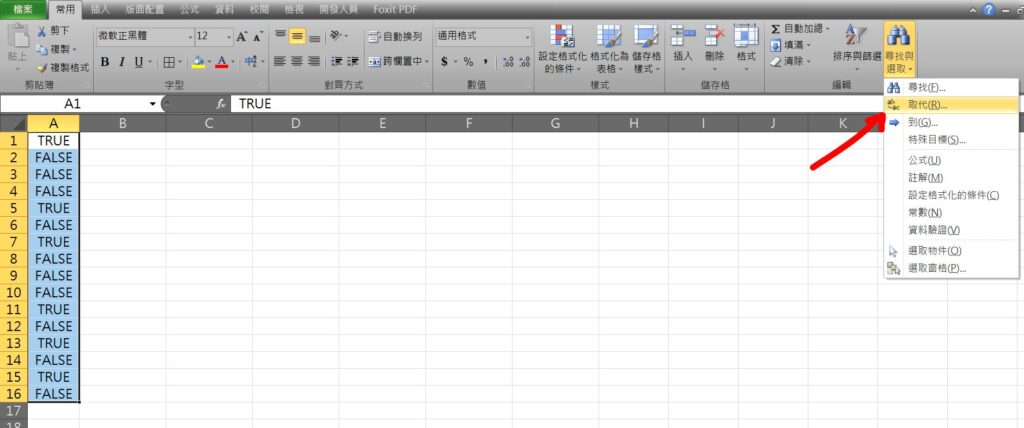
Step 1 將儲存格範圍選取,在功能列「常用」中編輯選擇「尋找與選取」內的「取代」,或使用鍵盤快速鍵「Ctrl+H」開啟取代視窗
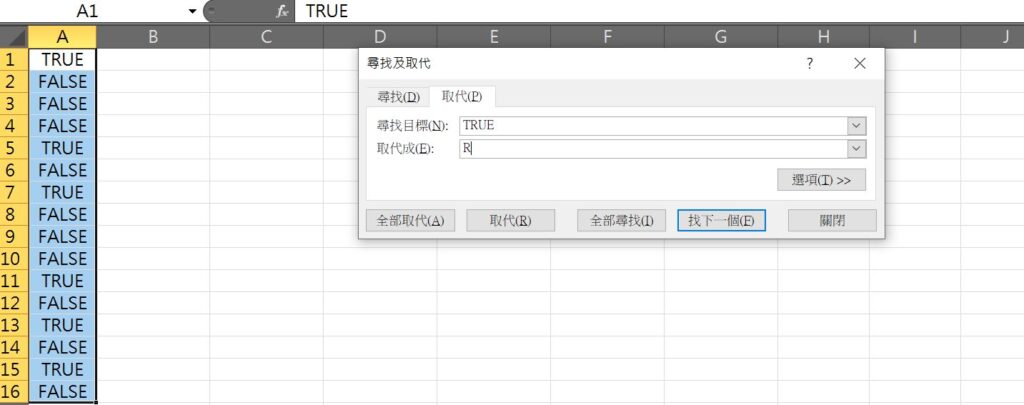
Step 2 在尋找目標中輸入「TRUE」,並取代成「R」,按下「全部取代」
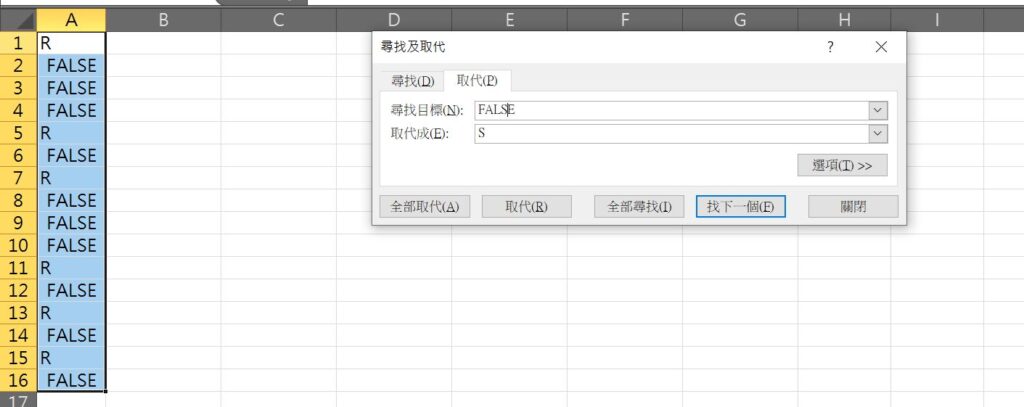
Step 3 在尋找目標中輸入「FALSE」,並取代成「S」,按下「全部取代」
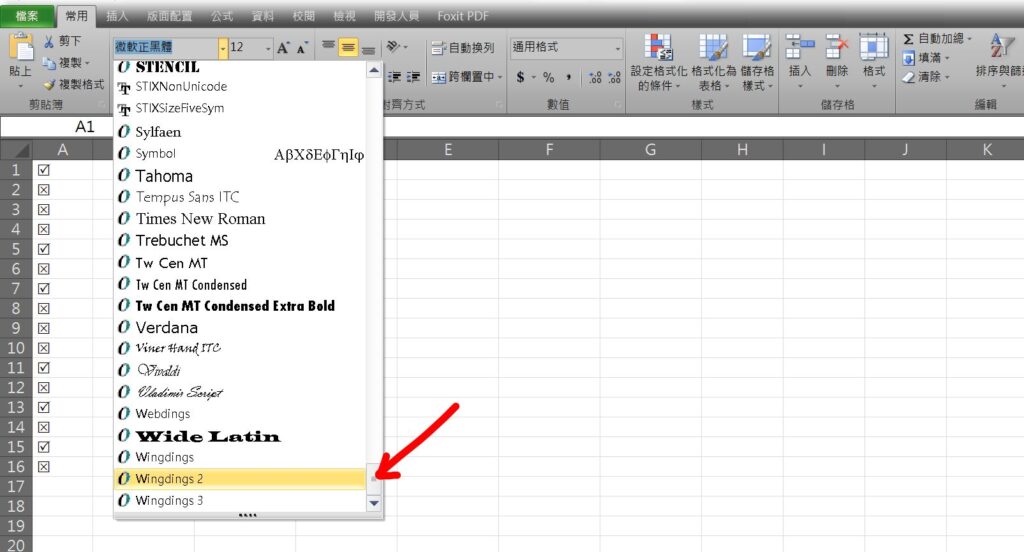
Step 4 在功能列「常用」中字型選擇「Wingdings 2」即可